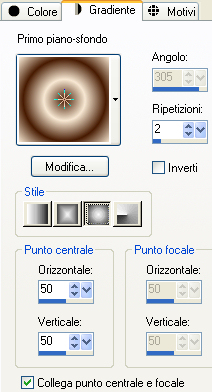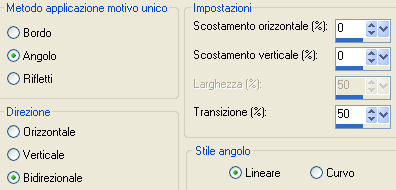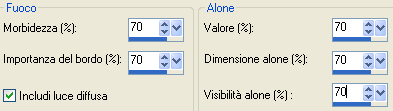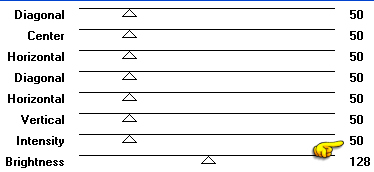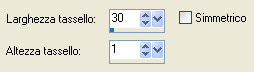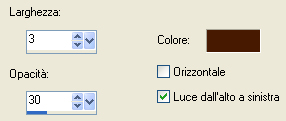1. Tavolozza dei materiali: colore di primo piano scuro #471b02 e colore di secondo piano chiaro #f7e8d3. 2. Apri il tube della donna "Maelice210213". Andrai a lavorare direttamente su esso. 3. Livelli/Duplica. 4. Posizionati sul livello di sotto. Livello/Nuovo livello raster. 5. Livelli/Disponi/Sposta giù. Nella tavolozza dei materiali configura il gradiente di primo piano stile sprazzo di luce come sotto:
Riempi con il gradiente di primo piano. 6. Regola/Sfocatura/Sfocatura gaussiana: raggio 15. 7. Posizioanti di nuovo sul livello Raster 1. 8. Effetti/Effetti d'immagine/Motivo unico:
9. Regola/Morbidezza/Fuoco diffuso:
10. Ripeti ancora una volta il fuoco diffuso con gli stessi valori. 11. Livelli/Duplica. Immagine/Ridimensiona al 70% (tutti i livelli non spuntato e rdimensionamento ottimale). 12. Effetti/Plug in/Simple/Diamonds. 13. Con lo strumento bacchetta magica (modalità aggiungi - tolleranza 0 - sfumatura 0 - antialias non spuntato) seleziona la parte trasparente (la vedi nella paletta dei livelli). Ottieni questo:
14. Riempi la selezione con il gradiente di primo piano. Regola/Sfocatura/Sfocatura gaussiana: raggio 15. 15. Effetti/Plug in/Graphic Plus/Cross Shadow:
16. Selezione/Innalza selezione a livello. Deseleziona tutto. 17. Effetti/Effetti di distorsione/Tasselli:
18. Effetti/Effetti di bordo/Aumenta. 19. Effetti/Effetti 3D/Sfalsa ombra: 4 / 4 / 60 / 10 / colore nero. 20. Cambia la modalità di miscelatura del livello da normale a luce netta e abbassa l'opacità a 50. 21. Elimina il livello di sotto (Copia di Raster 1). 22. Posizionati sul livello "Selezione innalzata". 23. Livelli/Duplica. 24. Posizionati di nuovo sul livello "Selezione innalzata". Effetti/Plug in/Graphic Plus/Quick Tile II: lascia tutti i valori a 0. 25. Cambia la modalità di miscelatura del livello da luce netta a moltiplica e lascia l'opacità a 50. 26. Posizionati sul livello che sta in cima (la donna). 27. Effetti/Effetti 3D/Sfalsa ombra: 10 / 10 / 80 / 20 / colore nero. 28. Chiudi la visibilità di questo livello e posizionati sul livello di sotto (Copia di selezione innalzata). Livelli/Unisci/Unisci visibile. 29. Riapri la visibilità del livello che avevi chiuso in precedenza. Livelli/Unisci/Unisci tutto (appiattisci). 30. Modifica/Copia. 31. Immagine/Aggiungi bordatura simmetrica di 1 px colore scuro di primo piano. 32. Immagine/Aggiungi bordatura simmetrica di 30 px colore chiaro di secondo piano. 33. Immagine/Aggiungi bordatura simmetrica di 1 px colore scuro di primo piano. 34. Seleziona la bordatura di 30 px con la bacchetta magica. Modifica/Incolla nella selezione. 35. Regola/Morbidezza/Fuoco diffuso: lascia i valori in memoria. Applica ancora una volta il medesimo effetto. 36. Effetti/Effetti di trama/Veneziana (colore scuro di primo piano):
37. Ripeti l'effetto veneziana, ma mettendo la spunta ad orizzontale. 38. Effetti/Effetti 3D/Sfalsa ombra: 4 / 4 / 50 / 20 / colore nero. 39. Effetti/Effetti 3D/Sfalsa ombra: -4 / -4 / 50 / 20 / colore nero. 40. Effetti/Effetti 3D/Smusso ad incasso (colore #ffffff):
41. Deseleziona tutto. Livelli/Unisci/Unisci tutto (appiattisci). 42. Immagine/Ridimensiona a 750 px di larghezza (tutti i livelli spuntato e ridimensionamneto ottimale). 43. Regola/Messa a fuoco/Maschera di contrasto:
44. Aggiungi la tua firma. Livelli/Unisci/Unisci tutto (appiattisci). Salva in formato jpeg.
Tutorial tradotto da Byllina il 3 marzo 2013 e registrato su TWI |